win7开启鼠标单击锁定功能的详细步骤(图文)
更新日期:2024-03-20 18:50:05
来源:转载
手机扫码继续观看

鼠标是电脑的手,没有鼠标就不能移动,我们在操作win7电脑的时候经常要对文件进行拖拽,但默认情况下鼠标是双击锁定,有的用户想要开启单击锁定功能,但是不懂怎么操作,就此疑问,这里和大家演示一下操作方法。
具体方法如下:
1、打开电脑左下角“开始”菜单,找到【控制面板】点击打开。
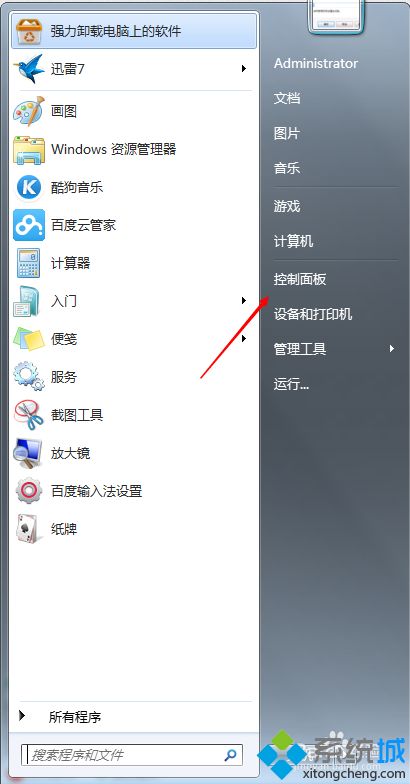
2、进入“控制面板”,点击下方的【硬件和声音】。
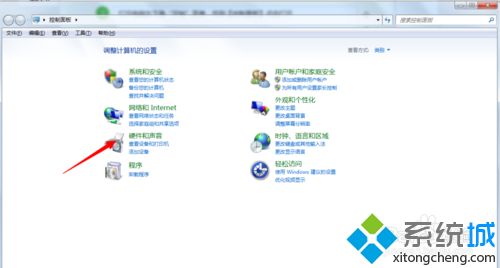
3、在“硬件和声音”列表中点击进入【设备和打印机】。

4、在“设备选项”中,找到“鼠标”图标,右键点击选择“鼠标配置”。
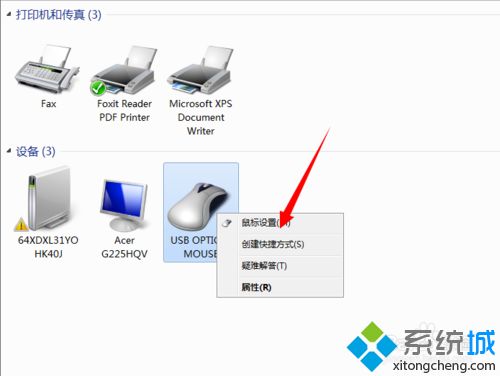
5、进入鼠标设置对话框,将下方“点击锁定”复选框勾选。
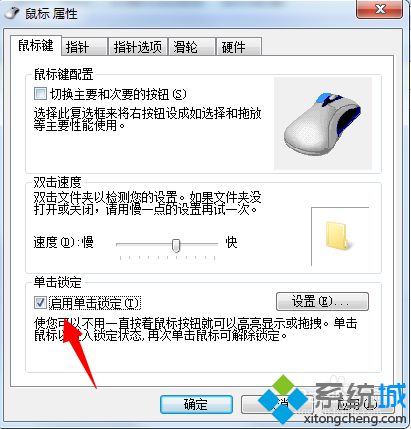
6、点击右方“设置”,可以自行设置鼠标单击多久锁定。
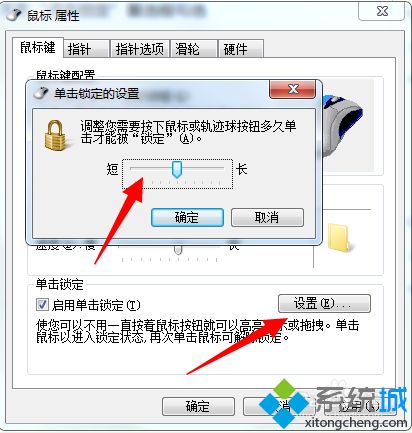
win7开启鼠标单击锁定功能之后,就能轻松拖动文件了,感兴趣的小伙伴一起来看下。
该文章是否有帮助到您?
常见问题
- monterey12.1正式版无法检测更新详情0次
- zui13更新计划详细介绍0次
- 优麒麟u盘安装详细教程0次
- 优麒麟和银河麒麟区别详细介绍0次
- monterey屏幕镜像使用教程0次
- monterey关闭sip教程0次
- 优麒麟操作系统详细评测0次
- monterey支持多设备互动吗详情0次
- 优麒麟中文设置教程0次
- monterey和bigsur区别详细介绍0次
系统下载排行
周
月
其他人正在下载
更多
安卓下载
更多
手机上观看
![]() 扫码手机上观看
扫码手机上观看
下一个:
U盘重装视频










